
- •Раздел 1 основы общей информатики
- •Тема №1 Аппаратные и программные средства современного персонального компьютера
- •Устройство современного персонального компьютера
- •Принципы хранения информации в памяти компьютера
- •Задание №1
- •Порядок выполнения задания
- •Задание №2
- •Порядок выполнения задания
- •7. Закройте папку Мой компьютер.
- •Вопросы для самоконтроля
- •Тема №2 Многофункциональный текстовый процессор Microsoft Word: базовые средства обработки текстовой информации
- •Общие принципы использования Microsoft Word
- •Задание
- •Требования к оформлению тезисов
- •Порядок выполнения задания
- •Вопросы для самоконтроля
- •Для чего предназначен текстовый процессор Microsoft Word, и какова его роль в автоматизации профессиональной деятельности врача.
- •Какие параметры составляют формат страницы, предложите их значения для оформления листа первичного осмотра стационарного больного.
- •Чем характеризуется шрифт, какие Вы знаете виды начертания шрифта.
- •Занятие №3 Многофункциональный текстовый процессор Microsoft Word: создание комплексных текстовых документов
- •Основные принципы создания комплексных документов, содержащих списки и таблицы
- •Задание 1
- •Задание 2
- •Порядок выполнения задания
- •Вопросы для самоконтроля
- •Вопросы для самоконтроля по первому разделу
- •Для чего предназначен текстовый процессор Microsoft Word, и какова его роль в автоматизации профессиональной деятельности врача.
- •Перечислите характеристики страницы, абзаца, шрифта.
- •Раздел 2
- •Медицинская информатики
- •Занятие №1
- •Введение в медицинскую информатику
- •Понятие о медицинской информатике
- •История компьютеризации отечественного здравоохранения
- •Вопросы для самоконтроля
- •Занятие №2 Классификация медицинских информационных систем. Автоматизированные системы управления лечебно-профилактическим учреждением.
- •Классификация медицинских информационных систем
- •Административно-хозяйственные (офисные) медицинские системы:
- •Экспертные системы для диагностики, прогнозирования и мониторинга.
- •Обучающие системы.
- •Автоматизированные системы управления лечебно - профилактическим учреждением
- •Задание 1
- •З адание 2
- •Вопросы для самоконтроля
- •Занятие №3 Автоматизированное рабочее место врача: аппаратное обеспечение. Медицинские приборно-компьютерные системы.
- •Автоматизированное рабочее место врача
- •Медицинские приборно-компьютерные системы
- •Мпкс для лучевой диагностики
- •Мониторные системы
- •Системы управления лечебным процессом
- •Задание
- •Вопросы для самоконтроля
- •Занятие №4 Организация автоматизированного рабочего места врача. Системы управления базами данных.
- •Организация автоматизированного рабочего места врача
- •Системы управления базами данных
- •Задание 1
- •Задание 2
- •Задание 3
- •Вопросы для самоконтроля
- •Занятие №5 Автоматизированное рабочее место врача: программное обеспечение. Специализированные медицинские прикладные программы
- •Основные представления о специализированных медицинских прикладных программах
- •Задание 6
- •Вопросы для самоконтроля
- •Занятие №6 Особенности и общие принципы статистического анализа биомедицинских данных
- •Особенности анализа биомедицинских данных
- •Программные средства анализа данных
- •Основные принципы обработки информации при помощи табличного процессора Microsoft Excel
- •Задание
- •Порядок выполнения задания
- •Вопросы для самоконтроля
- •Занятие №7 Медицинские ресурсы глобальной сети Internet
- •Общие сведения о глобальной сети Internet
- •Принципы поиска информации в Internet
- •Медицинские ресурсы Internet
- •Задание 1
- •Задание 2
- •Задание 3
- •Задание 4
- •Вопросы для самоконтроля
- •Занятие №8 Телемедицина: современное состояние и перспективы развития
- •Общие вопросы телемедицины
- •Телемедицинские центры
- •Занятие №9 Медицинская информатика и автоматизированные системы управления здравоохранением – итоговое занятие
- •Вопросы для контроля знаний
- •Литература для самоподготовки
- •Командные (управляющие) клавиши
- •Клавиши редактирования
- •Функциональные клавиши
- •Клавиши управления курсором
- •Алфавитно-цифровые клавиши
- •Русскоязычные периодические издания
- •Медицинские высшие учебные заведения
- •Научно-исследовательские учреждения
- •Базы патентной информации
- •Библиографическая медицинская база данных medline
- •Русскоязычные телемедицинские ресурсы
- •Популярные российские медицинские ресурсы
- •Международные телемедицинские рессурсы
- •Электронные адреса некоторых журналов
Задание 1
Создайте график работы врачей медицинского центра «Здоровье» в точном соответствии с образцом.
Порядок выполнения задания
1. Создайте в своей папке документ под именем Занятие3-задание1.
2. Установите параметры страницы: лист А4; альбомная ориентация; поля по 1,5 см.
3. Создайте заголовок.
Воспользуйтесь вставкой объекта WordArt. С помощью кнопки Добавить объект WordArt, расположенной на панели инструментов Рисование, откройте диалоговое окно. Выберите в нем нужный стиль надписи и нажмите кнопку Ok. В следующем диалоговом окне введите текст и размер шрифта 20 пт. Нажмите кнопку Ok. Растяните рамку объекта так, чтобы заголовок занял всю ширину листа за исключением полей. Примените выравнивание по центру: из контекстного меню откройте диалоговое окно Формат объекта, а в нем - вкладку Положение.
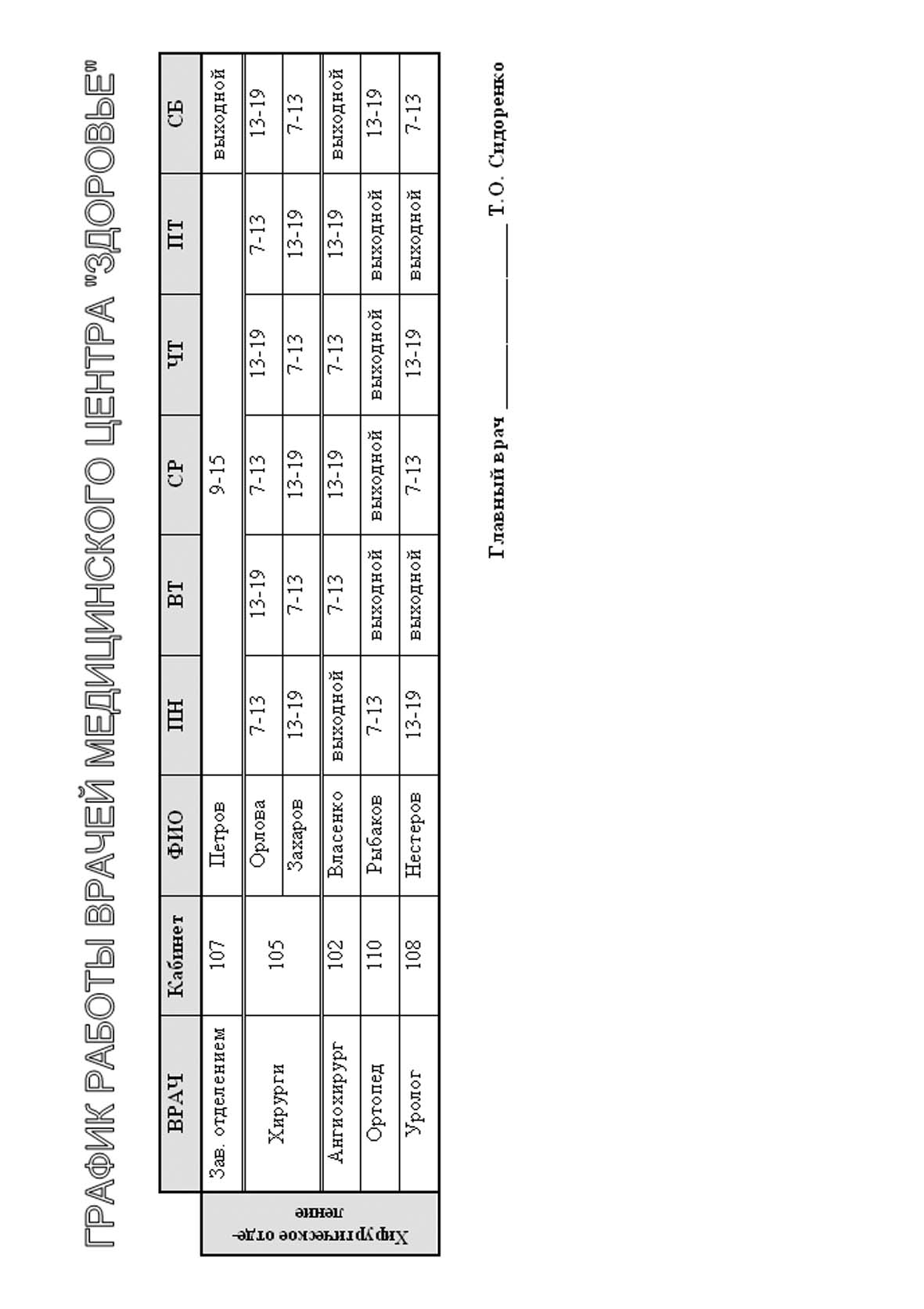
4. Создайте таблицу, состоящую из 10 столбцов и 7 строк.
В данном случае лучше всего воспользоваться следующим способом. Отступите от названия одну строку. Установите курсор там, где должен быть верхний левый угол таблицы. Откройте диалоговое окно Таблица>Добавить>Таблица, введите в соответствующие поля количество строк и столбцов, нажмите кнопку Ok.
5. Заполните таблицу (шрифт Times New Roman 14 пт, начертание – в соответствии с образцом, полуторный межстрочный интервал).
Помните, что любое форматирование таблицы и текста осуществляется только после окончания набора. Обратите внимание на то, что некоторые ячейки должны быть объединены, вводите текст в одну из подлежащих объединению ячеек.
При наборе времени работы врачей пользуйтесь копированием. Копировать можно как отдельные ячейки и строки, так и целые блоки, состоящие из многих ячеек.
6. Измените направление текста в первом столбце.
Выделите столбец и воспользуйтесь диалоговым окном Изменить направление текста вызвав его из контекстного меню или с помощью соответствующей кнопки на панели инструментов Таблицы и границы.
7. Объедините соответствующие ячейки.
Выделите группу ячеек, подлежащих объединению. Воспользуйтесь командой Объединить ячейки из контекстного меню или с помощью соответствующей кнопки на панели инструментов Таблицы и границы.
8. Откорректируйте ширину столбцов в соответствии с образцом.
Ширину первых четырех столбцов регулируйте вручную, перетаскивая границы с помощью мыши. Выделите остальные столбцы и примените к ним команду Выровнять ширину столбцов.
9. Выровняйте текст в ячейках в соответствии с образцом.
Воспользуйтесь командой Выравнивание в ячейке. Оно позволяет выравнивать текст не только по горизонтали, но и по вертикали.
10. Немного расширьте верхнюю строку.
Перетяните ее границу.
11. Уменьшите размер шрифта вертикального текста в первом столбце до 12 пт.
12. Оформите линии в таблице согласно образцу.
Воспользуйтесь панелью инструментов Таблицы и границы. В соответствующих полях выберите необходимый тип линии и ее толщину. Рисуйте линии инструментом Нарисовать таблицу. Можно использовать инструмент Граница. Предварительно выделив соответствующий фрагмент или всю таблицу, выберите тип инструмента (Внешние границы, Верхняя граница и т. д.). Лишние линии в левом верхнем углу таблицы удалите инструментом Ластик.
13. Залейте таблицу цветом в соответствии с образцом.
Выделите фрагмент таблицы, подлежащий заливке данным цветом. Нажмите кнопку Цвет заливки на панели инструментов Таблицы и границы и выберите необходимый цвет.
14. Измените цвет шрифта в верхней строке.
Выделите верхнюю строку, откройте диалоговое окно Формат>Шрифт и выберите белый цвет в соответствующем поле. Также можно воспользоваться соответствующей кнопкой на Панели инструментов.
15. Оформите графу для подписи главного врача.
16. Проверьте соответствие документа образцу и сохраните окончательный вариант.
